Карта, згенерувала раніше в чистому вигляді підходить практично для будь-яких ігрових движків, але для використання в блендері вона буде давати неправильне положення світлотіней.
Для тангенціальних карт нормалей (згенерованих з опцією Tangent Space):
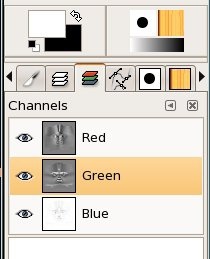
Мал. 8: Вибираємо тільки зелений канал
Відкриваємо карту в GIMP і в панелі каналів (Channels) вибираємо зелений канал (Green). Зверніть увагу, що інші канали можуть бути не вибрані, або обрані за замовчуванням. Слід зняти з них виділення.
Тепер інвертуємо зелений канал використовуючи меню шарів (Layer) Layer >> Colors >> Invert.
Зауважте, що якщо карта змінить колір, стане зеленою або щось на зразок цього, значить ви вибрали невірний канал. Перезавантажте карту і спробуйте знову. Карта повинна виглядати так само, тільки світлотіні повинні інвертуватися.
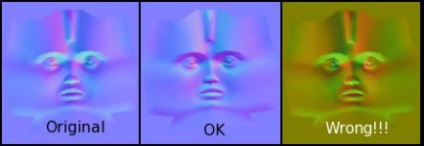
Мал. 9: Ось що може вийти. Зліва направо: оригінал; результат правильного инвертирования; невірний результат Для об'єктних карт нормалей (згенерованих з опцією Object Space):
Все, як описано вище, але инвертировать потрібно червоний канал (Red).
Це дуже схоже на установки звичайних карт нерівностей (Bump Maps), за винятком того, що необхідно активувати кнопку Normal Map ще й в текстурной панелі, а не тільки в панелі матеріалу.
У текстурной панелі F6 виберіть другий текстурний слот і завантажте туди карту, вибравши тип текстури Image.

Мал. 10: Закладка 'Image' в текстурной панелі
У закладці Image натискаємо кнопку Normal Map. В панелі матеріалу F5 в закладці Map Input вибираємо тип маппінга - UV. а також активуємо Nor в закладці Map To.
Переконайтеся, що кнопка Col не активована для цього текстурного слота.
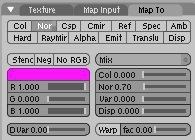
Мал. 11: Закладка 'Map To' панелі матеріалу
Все: залишилося тільки замінити перший текстурний слот (в разі, якщо ви використовували тестову карту) фінальної текстурою або використовувати просто однотонний відтінок.
Ну і звичайно ж ви можете додати що-небудь в решту текстурні слоти, хоча їх кількість обмежена.
Налаштовуємо світло, встановлюємо камеру і Рендер!
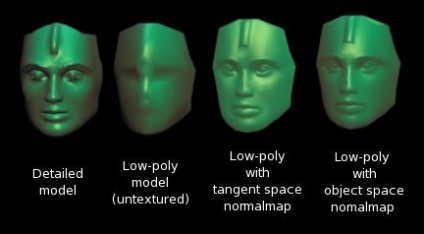
Рис.12: Підсумковий рендер. Зліва направо: Базова детальна модель; Базова нізкополігональних модель; модель з тангенціальною картою нормалей; модель з об'єктної картою нормалей.
Весь блендер на мапі інфографіки. Вивчення блендер на одному постері. Гарячі клавіші. Скачай і роздрукуй постер -> Швидкий доступ Блендер